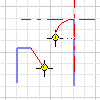
Linia tworzy segmenty linii oraz łuki styczne lub prostopadłe do geometrii.
- Najpierw wskaż powierzchnię części lub płaszczyznę konstrukcyjną, która posłuży jako płaszczyzna szkicu . W pustym pliku wybierz płaszczyznę szkicu, a następnie rozpocznij szkicowanie.
- Na wstążce kliknij
kartę Szkic
 panel Rysuj
panel Rysuj
 Linia
Linia
 .
. - Kliknij w oknie graficznym, aby ustawić punkt początkowy linii.
- Kliknij ponownie, aby ustawić drugi punkt, kończący segment linii. Kontynuuj klikanie, aby utworzyć ciągłe segmenty, lub kliknij podwójnie, aby zakończyć segment.
Kliknij polecenie Cofaj, aby usuwać pojedynczo segmenty linii i łuki w odwrotnej kolejności.
- Aby umieścić nowy punkt segmentu w innym miejscu, przesuń kursor w nowe położenie i kliknij. Kontynuuj klikanie, aby utworzyć ciągłe segmenty, lub kliknij podwójnie, aby zakończyć segment.
- Aby utworzyć łuk klikamy z przytrzymaniem koniec linii lub łuku, a następnie ciągniemy aby wyświetlić podgląd łuku. Aby zakończyć łuk zwalniamy przycisk myszy. Kontynuuj klikanie, aby utworzyć ciągłe segmenty lub łuki, lub kliknij podwójnie, aby zakończyć.
- Aby zakończyć, naciśnij klawisz Esc lub kliknij inne polecenie.
Uwaga: Segmenty linii i łuki są oddzielnymi
krzywymi
. Wiązanie zgodności łączy ich punkty końcowe. Jeżeli krzywa zostanie przesunięta, wówczas wszystkie połączone segmenty i łuki są również przesuwane.